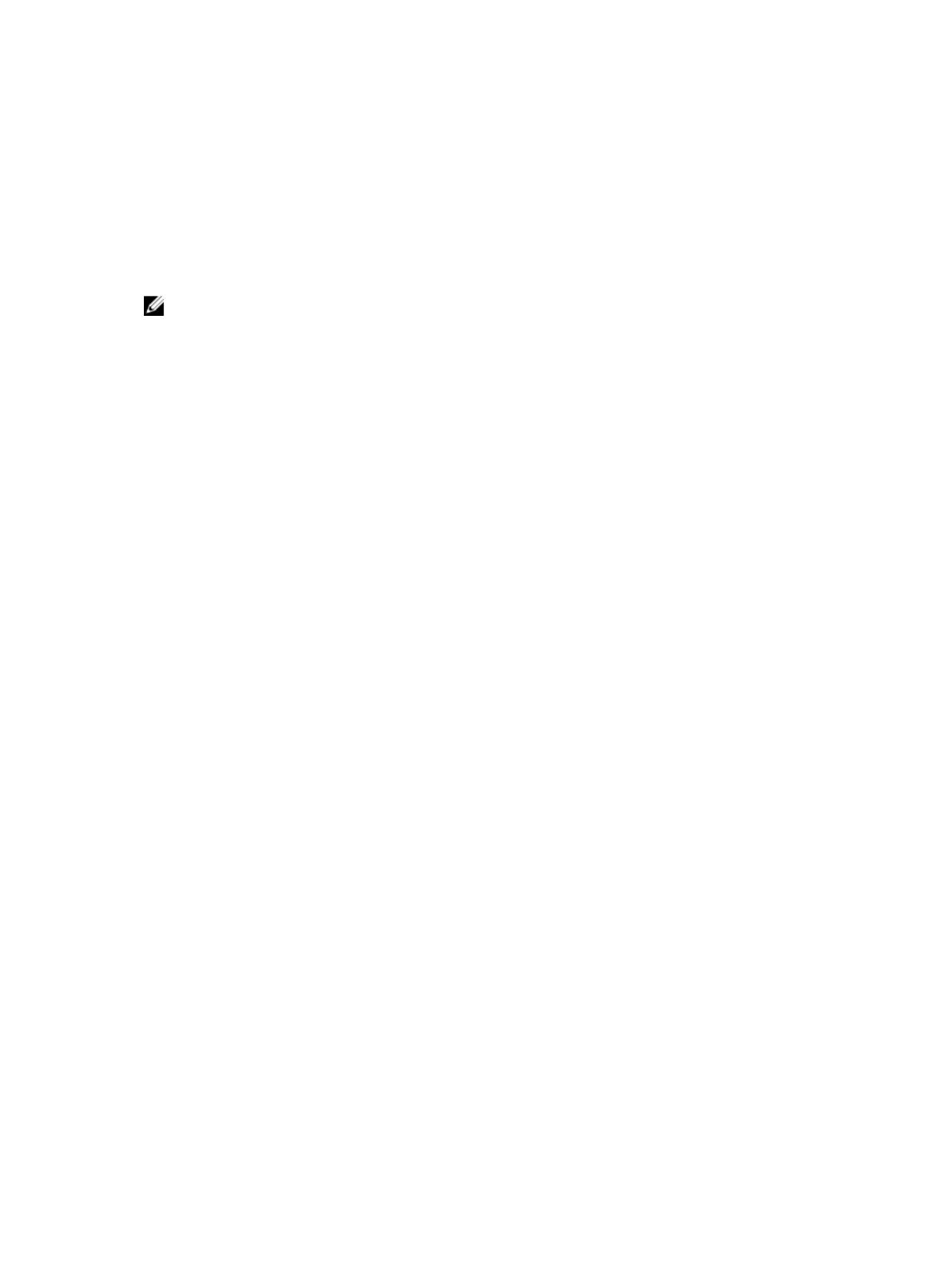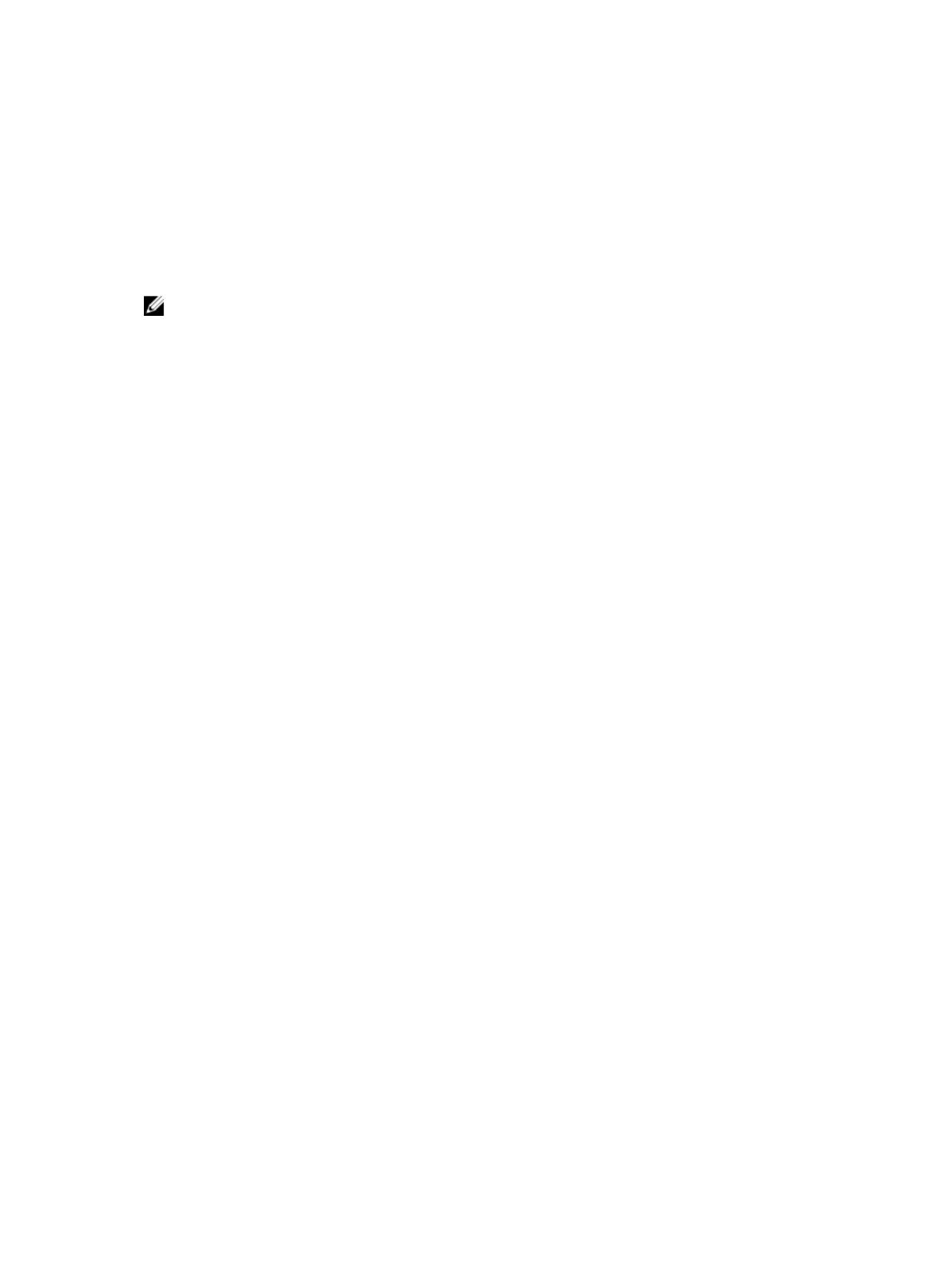
anhand des freien Speicherplatzes ohne das Eingreifen des Benutzers neu erstellt. Der Wiederaufbau
beginnt direkt nachdem ein Laufwerkausfall erkannt wurde und grenzt somit, während das VD in einem
herabgesetzten Zustand ausgeführt wird, die Freisetzung von zusätzlichem Schaden am physischen
Laufwerk ein. Dell empfiehlt, dass Sie die automatische Neuerstellung aktivieren.
Führen Sie den folgenden PowerShell-Befehl aus, um automatische Neuerstellungen zu aktivieren (wird
für jeden Speicherpool konfiguriert).
Set-StoragePool –FriendlyName <poolName> -RetireMissingPhysicalDisks Always
ANMERKUNG: Vor der Durchführung von Wartungsarbeiten und wenn Speicherpools für die
automatische Neuerstellung konfiguriert werden, müssen Sie, bevor Sie das Speichergehäuse
ausschalten, das Attribut RetireMissingPhysicalDisks aller betroffenen Speicherpools zu Nie
abändern. Wenn die Netzwerkkommunikation mit dem Laufwerk nicht mehr verfügbar ist, da das
Speichergehäuse für die Wartung abgeschaltet wurde, verhindert eine Änderung der Attribute
ansonsten, dass VDs direkt mit der Neuerstellung starten. Stellen Sie sicher, dass Sie
RetireMissingPhysicalDisks auf den ursprünglichen Wert zurücksetzen, wenn die
Wartungsvorgänge abgeschlossen sind.
Wenn ein Speicherpool für die automatische Neuerstellung konfiguriert ist, ist es wichtig, dass genügend
freier Speicherplatz in den einzelnen Speicherpools zur Verfügung steht, damit die VDs im Falle eines
Ausfalls eines physischen Laufwerks automatisch eine Neuerstellung durchführen können. Der
erforderliche Speicherplatz entspricht einem vollständigem Laufwerk mit zusätzlichem Speicherplatz von
8 GB (für Speicherplatz-Overhead) multipliziert mit der Anzahl ausgefallener Laufwerke. Dieselbe
Gleichung wird sowohl für die HDD- und SSD-Schichten verwendet. Hier sind die Gleichungen für die
Auslegung der Schichten.
Formel zur Berechnung der Menge freien Speicherplatzes, die pro Speicherschicht und pro Pool ohne
Gehäuse Awareness für automatische Neuerstellungen reserviert werden soll:
• Freie, pro Pool auf der HDD-Schicht erforderliche Kapazität = (HDD-Festplattenkapazität in TiB +
0,0078125 TiB) * (Anzahl der Festplattenausfälle, nach denen eine Wiederherstellung stattfinden muss)
• Freie, pro Pool auf der SSD-Schicht erforderliche Kapazität = (SSD-Festplattenkapazität in TiB +
0,0078125 TiB) * (Anzahl der Festplattenausfälle, nach denen eine Weiderherstellung stattfinden muss)
Formel zur Berechnung der Menge freien Speicherplatzes, die pro Speicherschicht und pro Pool mit
Gehäuse-Awareness für automatische Neuerstellungen reserviert werden soll:
• Freie, pro Pool auf der HDD-Schicht erforderliche Kapazität = (Anzahl der Festplattenausfälle, nach
denen eine Wiederherstellung stattfinden muss) * (Festplattenkapazität in TiB + 0,0078125 ) * (Anzahl
der Gehäuse) / (Anzahl der Gehäuse - Datenkopien + 1)
• Freie, pro Pool auf der SSD-Schicht erforderliche Kapazität = (Anzahl der Festplattenausfälle, nach
denen eine Wiederherstellung stattfinden muss) * (Festplattenkapazität in TiB + 0,0078125 ) * (Anzahl
der Gehäuse) / (Anzahl der Gehäuse - Datenkopien + 1)
Es gibt zwei Arten der Neuerstellung: die parallele und die sequenzielle. Bei der parallelen Neuerstellung
werden die für die Neuerstellung erforderlichen Daten aus mehreren physischen Festplatten im Pool
abgerufen. Parallele Neuerstellungen sind sehr schnell und reduzieren die Dauer, die sich ein VD im
heruntergestuften Zustand befindet. Da jedoch mehrere physische Festplatten an der Zusammenstellung
der Reparaturdaten beteiligt sind, kann es bei der Neuerstellung zur Beeinträchtigung normaler E/A-
Vorgänge kommen. Bei der sequenziellen Neuerstellung werden die Reparaturdaten immer nur von einer
physischen Festplatte des Pools gleichzeitig abgerufen. Die Beeinträchtigung auf normale E/A-Vorgänge
ist dadurch zwar geringer, allerdings dauert dieser Neuerstellungsprozess länger.
19